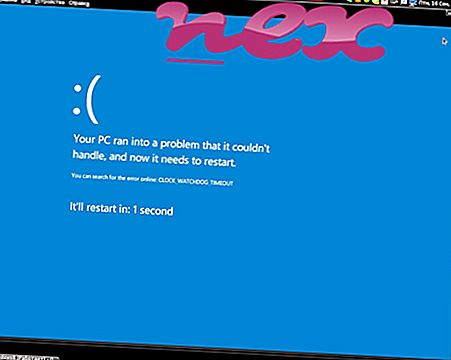File UpdaterService.exe asli adalah komponen perangkat lunak Acer Updater oleh Acer .
UpdaterService.exe adalah file yang dapat dieksekusi yang menjalankan Acer Updater, sebuah program yang secara teratur memperbarui perangkat lunak Acer yang dibundel dengan laptop Acer. Ini bukan komponen Windows yang penting dan harus dihapus jika diketahui menyebabkan masalah. Acer Updater berjalan sebagai tugas terjadwal serta layanan Windows dan secara otomatis mengunduh dan menginstal pembaruan perangkat lunak penting seperti driver terbaru. Acer Updater hadir dengan pra-instal dengan laptop dan komputer Acer. Perangkat lunak ini dianggap sebagai bloatware dan dapat dihapus dengan aman.Acer didirikan pada tahun 1976 oleh Stan Shih, Carolyn Yeh dan lima lainnya sebagai Multitech pada tahun 1976. Ini adalah raksasa perangkat keras dan elektronik Taiwan yang memproduksi laptop, desktop, ponsel pintar, display, perangkat penyimpanan, dan periferal. Acer adalah vendor global komputer pribadi terbesar keempat pada 2013 dan menghasilkan pendapatan tahunan lebih dari $ 16 miliar. Perusahaan ini berkantor pusat di Xizhi, New Taipei City, Taiwan.
UpdaterService adalah singkatan dari Acer Updater Service
Ekstensi .exe pada nama file menunjukkan file yang dapat dipotong exe. File yang dapat dieksekusi dapat, dalam beberapa kasus, merusak komputer Anda. Oleh karena itu, baca di bawah ini untuk memutuskan sendiri apakah UpdaterService.exe di komputer Anda adalah Trojan yang harus Anda hapus, atau apakah itu file milik sistem operasi Windows atau aplikasi tepercaya.

Proses yang dikenal sebagai Layanan Updater atau Layanan Pembaruan Acer atau Updater atau Pembaruan Universal milik perangkat lunak Acer Updater atau Gateway Updater atau eMachines Updater atau SoftwareUpdater atau Updater Service atau Universal Updater atau Updater atau tal ltd oleh Acer (www.acer.com) atau Acer Grup atau tal ltd.
Deskripsi: UpdaterService.exe tidak penting untuk OS Windows dan menyebabkan masalah yang relatif sedikit. UpdaterService.exe terletak di dalam subfolder dari "C: \ Program Files" —eg C: \ Program Files \ Acer \ Acer Updater \ atau C: \ Program Files (x86) \ SoftwareUpdater \ . Ukuran file yang diketahui pada Windows 10/8/7 / XP adalah 243.232 byte (21% dari semua kejadian), 255.376 byte dan 15 varian lainnya. Prosesnya adalah layanan, dan nama layanan itu adalah Updater.
UpdaterService.exe bukan file sistem Windows. Program tidak terlihat. Itu ditandatangani secara digital. File ini adalah file bertanda Verisign. UpdaterService.exe dapat merekam input keyboard dan mouse. Oleh karena itu peringkat keamanan teknisnya adalah 27% berbahaya .
Menghapus instalasi varian ini: Anda dapat melakukan hal berikut:
- cari area dukungan di situs web Acer
- hapus seluruh program Acer Updater atau SoftwareUpdater menggunakan Windows Control Panel
Penting: Beberapa malware menyamarkan dirinya sebagai UpdaterService.exe, terutama ketika berada di folder C: \ Windows atau C: \ Windows \ System32, misalnya Vittalia (PUA) (terdeteksi oleh Sophos), dan MSIL: Vittalia-A [Adw] (terdeteksi oleh Avast). Oleh karena itu, Anda harus memeriksa proses UpdaterService.exe di PC Anda untuk melihat apakah itu ancaman. Jika Layanan Updater telah mengubah mesin pencari browser Anda dan memulai halaman, Anda dapat memulihkan pengaturan default browser Anda sebagai berikut:
Setel ulang pengaturan browser default untuk Internet-Explorer ▾- Di Internet Explorer, tekan kombinasi tombol Alt + X untuk membuka menu Tools .
- Klik opsi Internet .
- Klik tab Advanced .
- Klik tombolReset ...
- Aktifkan opsi Hapus pengaturan pribadi .
- Salin chrome: // pengaturan / resetProfileSettings ke bilah alamat browser Chrome Anda.
- Klik Reset .
- Salin tentang: dukungan ke bilah alamat browser Firefox Anda.
- Klik Refresh Firefox .
Komputer yang bersih dan rapi adalah persyaratan utama untuk menghindari masalah dengan UpdaterService. Ini berarti menjalankan pemindaian malware, membersihkan hard drive Anda menggunakan 1 cleanmgr dan 2 sfc / scannow, 3 menghapus program yang tidak lagi Anda perlukan, memeriksa program Autostart (menggunakan 4 msconfig) dan mengaktifkan 5 Pembaruan Otomatis Windows. Selalu ingat untuk melakukan pencadangan berkala, atau setidaknya untuk mengatur titik pemulihan.
Jika Anda mengalami masalah aktual, cobalah untuk mengingat hal terakhir yang Anda lakukan, atau hal terakhir yang Anda instal sebelum masalah muncul untuk pertama kalinya. Gunakan perintah 6 resmon untuk mengidentifikasi proses yang menyebabkan masalah Anda. Bahkan untuk masalah serius, daripada menginstal ulang Windows, Anda lebih baik memperbaiki instalasi Anda atau, untuk Windows 8 dan versi yang lebih baru, menjalankan perintah 7 DISM.exe / Online / Cleanup-image / Restorehealth. Ini memungkinkan Anda untuk memperbaiki sistem operasi tanpa kehilangan data.
Untuk membantu Anda menganalisis proses UpdaterService.exe di komputer Anda, program berikut ini terbukti sangat membantu: Manajer Tugas Keamanan menampilkan semua tugas Windows yang berjalan, termasuk proses tersembunyi yang disematkan, seperti pemantauan keyboard dan browser atau entri Autostart. Peringkat risiko keamanan yang unik menunjukkan kemungkinan proses menjadi spyware, malware, atau Trojan potensial. B Malwarebytes Anti-Malware mendeteksi dan menghapus spyware, adware, Trojan, keylogger, malware, dan pelacak tidur dari hard drive Anda.
File terkait:
pubmonitor.exe sppsvc.exe cpuz143_x64.sys UpdaterService.exe settingsynchost.exe classicstartmenu.exe piconstartup.exe idrivert.exe ashelper.exe ucammonitor.exe asusservice.exe